一.路由器作为21世纪家家户户基本都有的上网设备,因为他的稳定性和耐造性,设置一次基本上能用好几年,长时间不用的管理员密码,可能就会忘记。我自己用的TPLINK路由器自从2018年我家装修好基本上就没有动过,其次就是设置的各种密码太多,经常容易记混。忘记密码也是在所难免的。下面是小师妹总结的路由器密码用电脑快速查看的方法。
a.电脑查看:打开"控制面板"

b.找到"网络和Internet"

c.点击"网络和共享中心"

d.点击如上图所示:WLAN2(连接的无线网络)打开后的页面如下

e.点击"无线属性"—>"安全"—>勾选显示字符,即可查看到自家WIFI密码

二.如果没有电脑可以用来查看路由器密码,那么只能通过重置路由器去重新设置密码。重置路由器方法如下:a.找到路由器的”RESET”按钮(路由器的背面),路由器通电状态下按住按钮约10秒钟,松开按钮后,观察指示灯状态,当指示灯再次变为蓝色时,表示路由器已经恢复出厂设置。
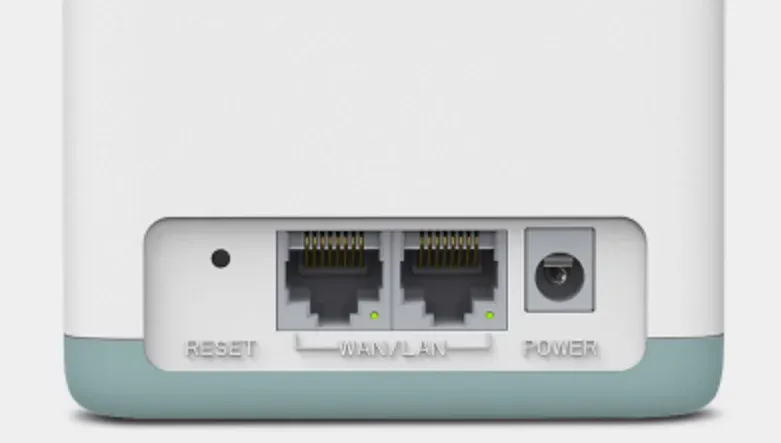


d.进入设置上网方式,并设置上网

e.宽带运营商提供宽带账号密码给你,在设置极路由上网时,上网方式就应该选择:宽带拨号——>在“宽带账号”填写:运营商提供的上网账号——>在“宽带密码”填写:运营商提供的上网密码——>点击“立即上网”

f.有些用户使用的是光猫上网,此时无需再次设置路由器,上网方式就应该选择:自动上网——>点击“立即上网”

g.设置您的WIFI密码和WIFI名称(此时可以勾选:设置管理密码和WiFi密码相同这样可以避免忘记密码一组密码就能进行设置路由器和WIFI上网)

h.弹出的提示框中,点击知道了…

i.设置配置完成

